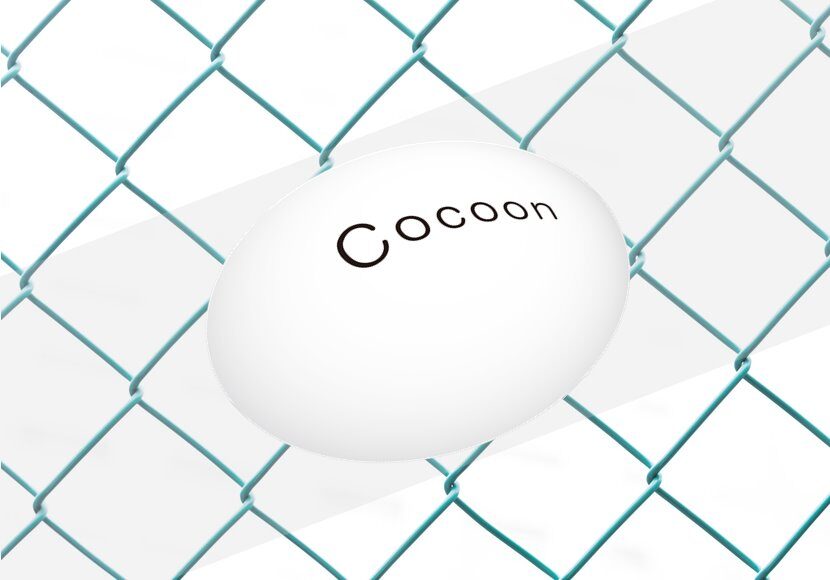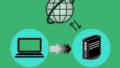ブログ管理人のひろくまです。
- ブログ立ち上げらたらテーマを決めよう
- Cocoonとは?
- Cocoonのメリット・デメリット
- Cocoonのダウンロード
今回は無料テーマ「Cocoon」メインに説明をすすめていきます。
これからはじめるブログ初心者の方などは参考にしてみてください。
ブログ立ち上げてやったほうがよいこと
まずWordPressやはてなブログなどでサイトを立ち上げたと思います。
私はWordPressからはじめました。
そのため今回はWordPressを基準に解説させていただきます。
最初は何から手をつけたらよいのかわからないですよね。
ブログ記事を書かない始まりませんが最低限最初にやることってあります。
全くわからない方はとりあえずコレからはじめましょう。
- テーマを決める
- プラグインを入れる
- プロフィールを書く
- ヘッダー画像を変えるなど
- 記事を書く
- アイキャッチ画像作成
などなど他にもたくさんやることがありますが
今回はWordPressのテーマを決めようという記事です。
その他はじめに入れたほうがいいおすすめプラグインの記事はこちらで紹介しています。
ワードプレスで最初に入れておきたいおすすめプラグイン5選【初心者向け】
WordPressのテーマを決める
特にWordPressをはじめた場合、最初の印象は使いずらい印象でした。
少し前にWordPressで記事を書く画面が変更されたようで
私が感じた印象ですが、ブログ初心者がはじめるには手を付けずらい画面でした。
なのでブログ初心者の私にはやりやすい環境にする必要がありました。
まずはプラグインをいれてやりやすい環境を整えましょう!
プラグインとは:WordPressには色々なツールがあります。自分の使いたい・好きなプラグインを入れて
自分のサイトを自分色に染め上げて使いやすくしていくツールの事です。
上げるとキリがないので最初に入れたいおすすめプラグインを例にあげます。
例えば
- テーマを変更するプラグイン
- 記事を書く画面を旧バージョンに戻す
- 文字装飾を追加する
- お問い合わせページを作る
- サイトマップをつくる
- データをバックアップする
テーマを変更するプラグイン
テーマとはかんたんに言うとテンプレートのようなもの。テーマを変えるだけでサイトの印象が全く変わります。
WordPressには有料・無料のテーマがあります。
ブログ初心者は最初無料でテーマの設定をするのが大半です。

しかし無料テーマっていいのがない…
WordPressの無料テーマは正直微妙なのしかないのが現状です。
そこで外部サイトに使いやすい有料テーマ「SANGO」「JIN」などがありますがなるべく最初はお金をかけたくないのが正直なところ。
でも外部サイトに超優秀な無料テーマがあるんです!
「Cocoon(コクーン)」というテーマです。
無料のテーマを使用しているブロガーさんは大半コレ使ってます。

私もその1人です
Cocoonを使う理由:初期はシンプルなサイトですが、カスタマイズ性に優れています。
- 無料
- 初期の便利ツールが多い
- カスタマイズしやすい
無料なのがいい
Cocoon(コクーン)は他の無料テーマと比較しても
「コレほんとに無料なの?」ってくらい差があります。
初期の便利ツールが多い
Cocoon(コクーン)自体もともとシンプルをコンセプトとした無料テーマです。
はじめはほんとにシンプルですがとりあえずこれを入れただけでも記事を書いて公開することは可能です。

この吹き出しもCocoonの初期ツールです
コレはよく使います。
吹き出しは最初から入っています。
初期の画像が付いていますが、自分で好きな画像を入れることも可能です。他の無料テーマには吹き出し機能なんてないです。
カスタマイズしやすい
Cocoon(コクーン)の公式サイトには
サイトをカスタマイズする情報・やり方など公開しているので見てみてください。
その他
Cocoonを使ったカスタマイズを紹介しているブロガーさんなど
ネットで探すとたくさんの情報がほとんど無料で公開されています。
私は全部ではないですが主にぽんひろさんのサイトを参考に
自分のサイトをカスタマイズしています。
かんたんに説明されていますので初心者ブロガーさんでもできる神カスタマイズです!
デメリットとして
Cocoon(コクーン)は「SANGO」「JIN」などの有料テーマには初めからさらに色々な機能が付いているので
それに比べたら劣ります。
無料テーマのデメリットは自分色に染めるサイトに仕上げるには
自分で色々カスタマイズする手間と時間がかかることです。
ですが最初からできあがっているテーマを使うよりは
地道にサイトを作り上げていくことで学びもあり・喜びもあり自分を成長させることができます。
無料・有料テーマどちらを選ぶかは個人の自由です。
私は勉強も兼ねて無料テーマのCocoonからはじめてみました。2か月経過しましたが色々学びはじめよりは成長しました。
デメリットも逆に考えればプラスになりますね。
Cocoon(コクーン)のインストール方法
Cocoon(コクーン)をインストールするには公式サイトでダウンロードをします。
※WordPressの新規プラグインからはできません。
Cocoon(コクーン)公式サイトはこちら
公式サイトの手順に沿ってダウンロード・インストールしてください。
Cocoonのダウンロードに関する注意点
Cocoon「親テーマ」「子テーマ」2つダウンロードする
Cocoonのダウンロードする際「親テーマ」「子テーマ」の2種類あるので2つダウンロードしてください。
その他はじめに入れておきたい便利なプラグイン
今回はテーマを決める記事の為その他プラグインの説明は割愛させていただきますが
冒頭の5つのプラグインの説明はこちらの記事で解説していますので参考にしてみてください。
- Word Press(ワードプレス)初期設定_Classic Editer(クラシックエディター)【初心者向け】
- WordPressブログ文字を装飾するプラグイン_Tiny Mce Advaced「ブログ初心者向け」
- Word Pressのお問い合わせフォーム設定_Contact Form7【初心者向け】
- PS Auto Sitemapを入れてみよう!Wordpress_プラグイン【サイトマップ】
- 消えてからでは遅い!WordPressデータバックアップ「UpdraftPlus」プラグイン
初心者ブログ_初めにWordPressのテーマを決めよう【Cocoon】
今回は初心者ブログははじめにテーマを決めようとの事で無料テーマ「Cocoon」説明をしました。
有料テーマには多彩な機能があるので魅力を感じます。
しかし無料テーマのCocoonにも無料なりも魅力もあり学びもあります。
これからブログ初心者としてはじめていくためテーマを決めるのはご自身の自由です。
ラクして有料テーマでブログ運営していくのもよし。
学びながら無料テーマで運営していくのもよしです。
人それぞれ考え方は異なりますのでご自身のお好きなスタイルで楽しみながらブログ運営をしていくのが一番でしょう。